
Vsebina
V tem članku: Izposoja filma na iTunesRemove iTunes vprašanja izposoje filmaReferences
Film lahko izposodite v iTunesu in si ga ogledate v računalniku ali kateri koli napravi z najnovejšo različico aplikacije iTunes ali sistema iOS. Po izposoji filma imate na ogled 30 dni, en mesec, in 24 ur od trenutka, ko ga začnete gledati, do konca gledanja. Če želite izposoditi film iz trgovine iTunes, morate imeti Apple-ov račun ali ID, združljivo napravo iTunes ali iOS in internetno povezavo.
faze
1. del Najem filma na iTunes
-

Odprite iTunes v računalniku ali napravi iOS. Naslednje naprave so združljive z iTunes: Mac, Windows PC, iPhone, iPad, iPod touch iOS 3.1.3 ali novejši, iPod Classic, iPod Nano 3G, 4G ali 5G, Apple TV. -

Pojdite v trgovino diTunes in izberite filmi v spustnem meniju. -

Brskajte po seznamu novih filmov, ki se prikažejo na zaslonu ali pa v spustnem meniju izberite kategorijo filmov, če želite filme brskati po kategorijah. -
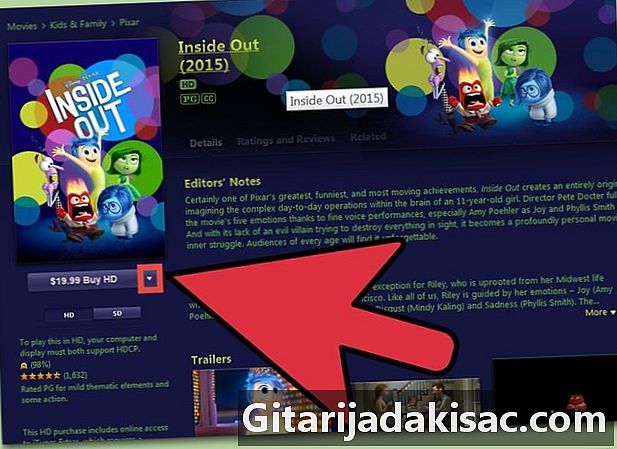
Izberite film, ki ga želite izposoditi, in poiščite gumb najem spodaj nakup. Vsi filmi niso izposojeni. Za izposojo je na voljo le nekaj filmov. -

Pritisnite gumb najem in se prijavite v trgovino diTunes s pomočjo Apple ID-ja in PIN-a.- Če nimate Apple ID-ja, izberite Ustvari Apple ID, nato sledite navodilom za ustvarjanje Apple ID-ja.
-
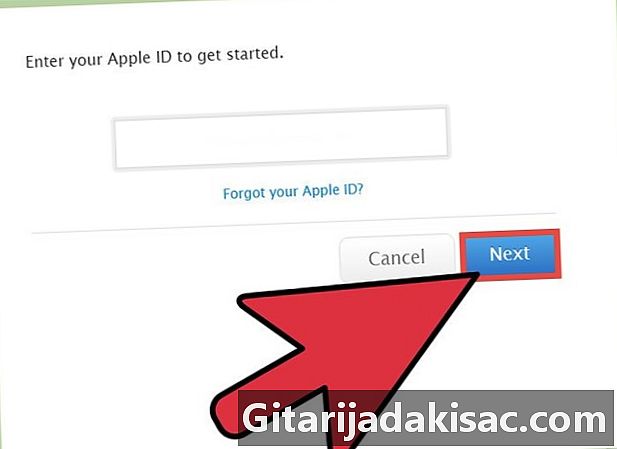
Sledite navodilom za dokončanje najema s kreditno kartico, povezano z iTunes. Ko bo plačilo odobreno, se bo na vašo napravo samodejno začel prenos izbranega filma. -

Po prenosu si lahko ogledate film. Torej imate 30 dni, da začnete gledati film, in 24 ur, da končate gledanje od trenutka, ko ga začnete gledati. Ko ta čas mine, se film samodejno izbriše iz knjižnice iTunes.
2. del Odpravljanje težav z izposojo filmov na iTunes
-

Če ne morete gledati filma, ki ga najamete v svoji napravi, poskusite predvajanje filma HD, ki ga najamete, na napravi, ki podpira predvajanje HD. Predvajanje HD podpirajo naslednje naprave: računalnik, iPhone 4 ali novejši, iPad, iPod touch 4G ali novejši, Apple TV. -
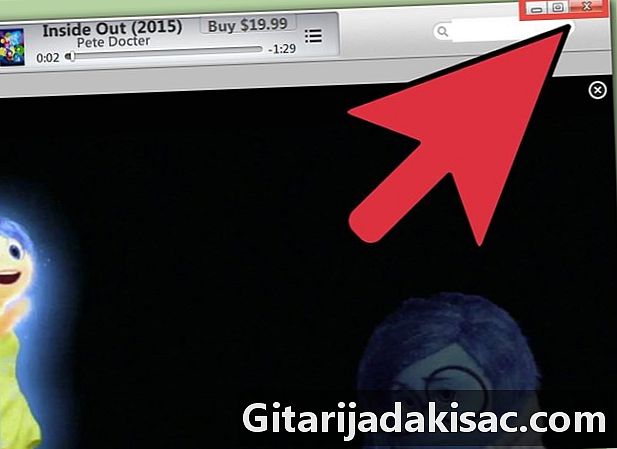
Če se film ne naloži zaradi okvare povezave ali katerega koli drugega vzroka, poskusite znova zagnati napravo ali iTunes. Ko ponovno odprete aplikacijo, se bo prenos filma začel tam, kjer se je ustavil. -
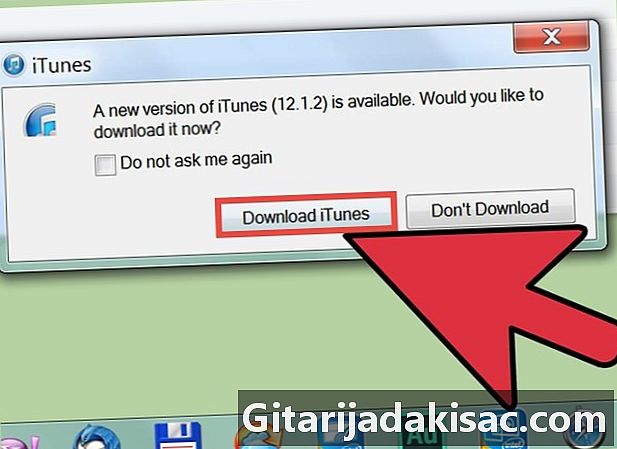
Če imate težave z najemom filmov v iTunes Store, poskusite posodobiti iTunes v računalniku ali namestiti najnovejšo različico diOS-a. V nekaterih primerih lahko pomanjkanje posodobitev prepreči uporabo te storitve.- Izberite iTunes nato kliknite Poiščite posodobitve iskanje razpoložljivih posodobitev.
- Izberite nastavitvetorej splošno in Posodobitev programske opreme da namestite zadnje razpoložljive posodobitve.
-

Če težave še vedno obstajajo, poskusite z drugo napravo iOS ali drugo povezavo prenesti film v trgovini diTunes. Tako boste lahko ugotovili izvor težave, še posebej, če je težava povezana z vašo napravo ali internetno povezavo. -
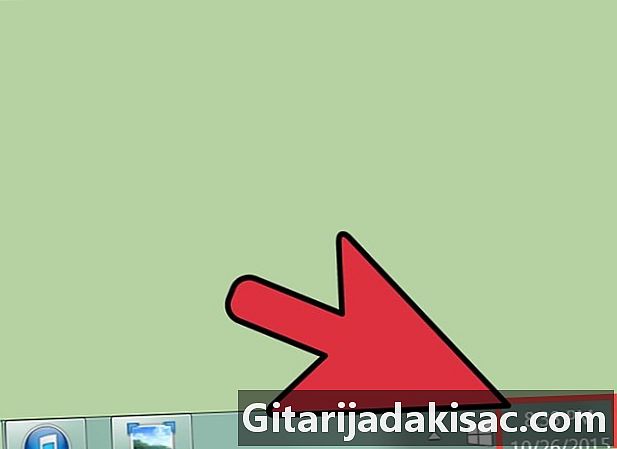
Preverite, ali so čas, datum in časovni pas pravilno nastavljeni v računalniku ali napravi, ki jo uporabljate za izposojo filmov. Neskladja v datumu in času lahko pogosto povzročijo težave pri storitvah iTunes. -

Onemogoči požarni zid. Če ne morete prenesti filmov v iTunes, poskusite onemogočiti ali odstraniti vse nastavitve požarnega zidu, ki ste jih nastavili v napravi, ker nekatere nastavitve požarnega zidu lahko iTunesu preprečijo nalaganje filmov.